CAD软件如何创建出标高块的
来源:网络收集 点击: 时间:2024-04-08【导读】:
CAD软件是工程设计人员的重要设计工具,下面,我们就介绍CAD软件如何创建出标高块的?品牌型号:联想扬天系统版本:windows7软件版本:CAD2014方法/步骤1/8分步阅读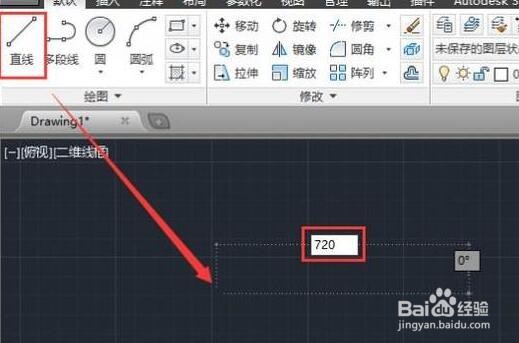 2/8
2/8 3/8
3/8 4/8
4/8 5/8
5/8 6/8
6/8 7/8
7/8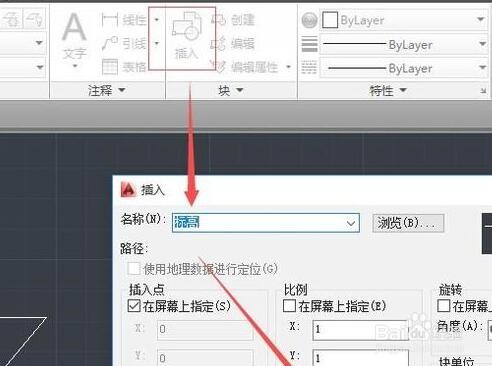 8/8
8/8 CAD软件CAD标高块CAD标高块
CAD软件CAD标高块CAD标高块
打开CAD,选择”直线“,画一条720长的直线。
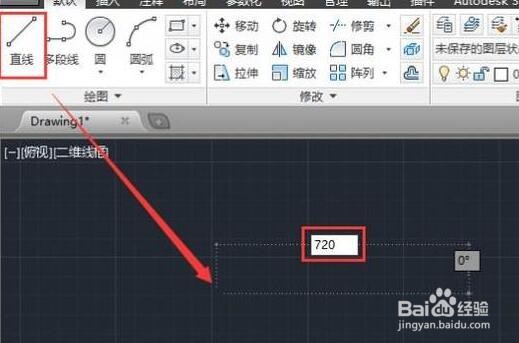 2/8
2/8紧接着,画一条200长的竖直直线。
 3/8
3/8点击”旋转“按钮,为竖直直线旋转”-40“度。
 4/8
4/8选择”镜像“命令,对图形进行镜像处理。
 5/8
5/8对多余部分进行裁剪。点击”裁剪“命令,选择第一条直线,再点击第二条直线。
 6/8
6/8选中图形,点击”创建“,输入块的名称”标高“,点击确定。块创建完毕。
 7/8
7/8点击”插入“,选择”标高“块,点击”确定“。
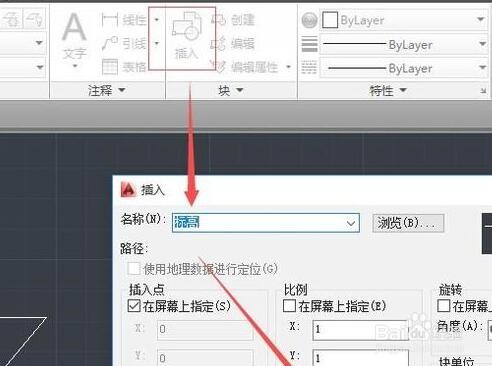 8/8
8/8这样就可以自由插入标高块了。
 CAD软件CAD标高块CAD标高块
CAD软件CAD标高块CAD标高块 版权声明:
1、本文系转载,版权归原作者所有,旨在传递信息,不代表看本站的观点和立场。
2、本站仅提供信息发布平台,不承担相关法律责任。
3、若侵犯您的版权或隐私,请联系本站管理员删除。
4、文章链接:http://www.ff371.cn/art_469979.html
上一篇:微信付款码在哪里查看
下一篇:怎样卸载手机百度中用户反馈插件?
 订阅
订阅